Vejledning til Excel
I vejledningen kan du se, hvordan du gør Excel-dokumenter webtilgængelige. Vejledningen bliver opdateret løbende.
Vi er i øjeblikket ved at teste, hvad der sker med tilgængeligheden, hvis man bruger tabeller fra Excel i Word i henholdsvis Office 2013 og Office 365. Når vi har fundet ud af det, bliver det skrevet ind i vejledningerne til tilgængelighed i Word og Excel.
Du skal give din Excel-projektmappe en titel. Gå ind under "Filer" i topmenuen og skriv titlen ind ved "Titel" i højre side. Klik der, hvor der står "Tilføj en titel", for at tilføje en titel.
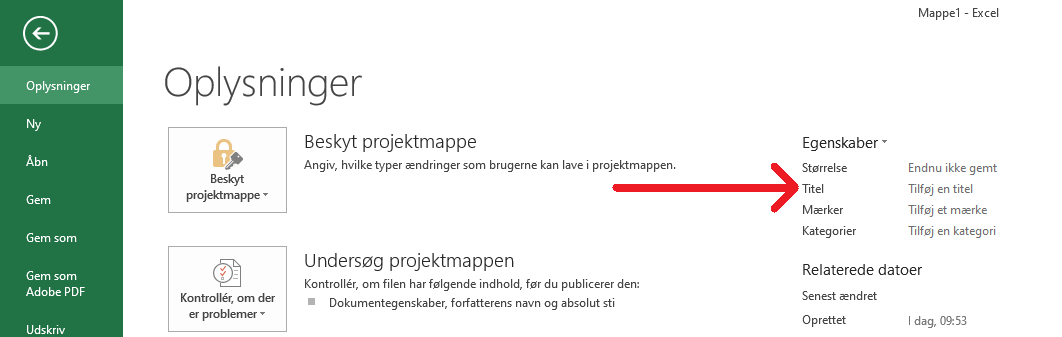
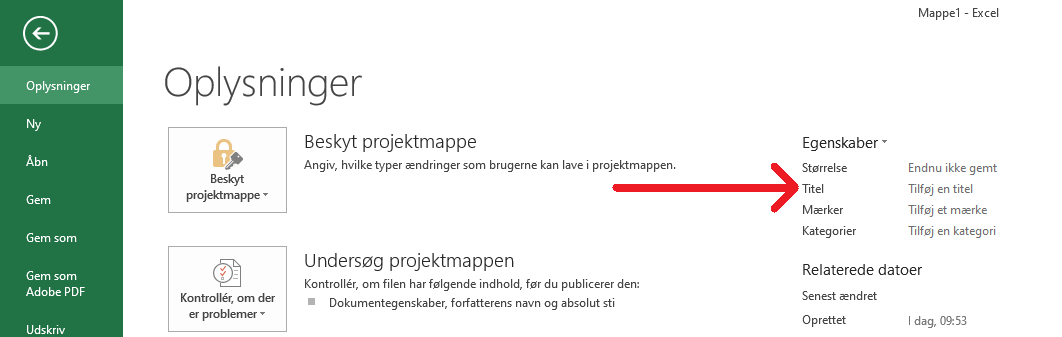
Navngiv de forskellige ark i din Excel-projektmappe, så de får sigende navne i stedet for at hedde Ark1, Ark2 og Ark3.
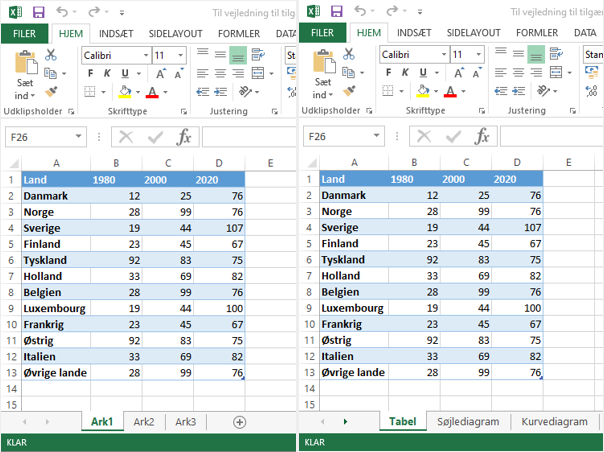
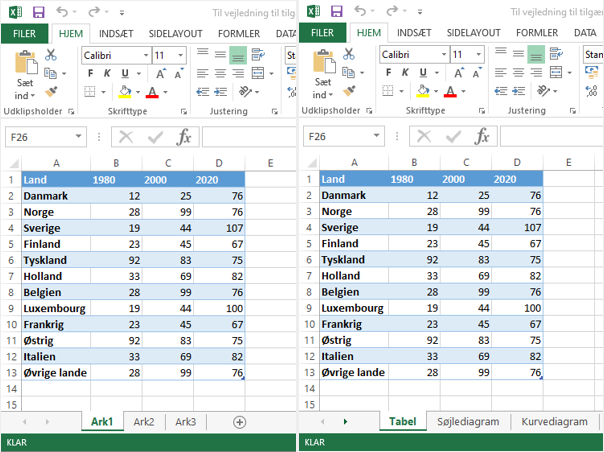
Sæt markøren i det øverste felt i den første kolonne i tabellen. Oppe i topmenuen under "Tabelværktøjer" skal du gå ind under "Design". Her skal du sørge for, at felterne "Kolonneoverskrift" og "Første kolonne" er vinget af.


Du skal sørge for at tilføje en alternativ tekst til tabellen. Det gør du ved at højreklikke på tabellen, vælge "Tabel" og dernæst "Alternativ tekst". I det vindue, der popper op, laver du en titel til og beskrivelse af tabellen.
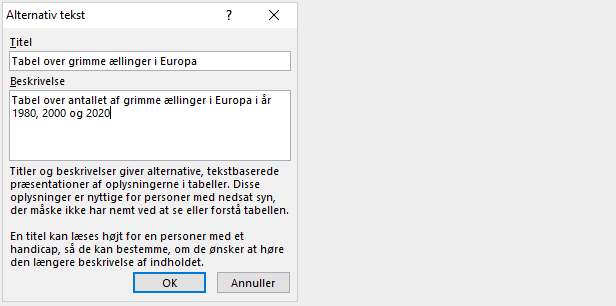
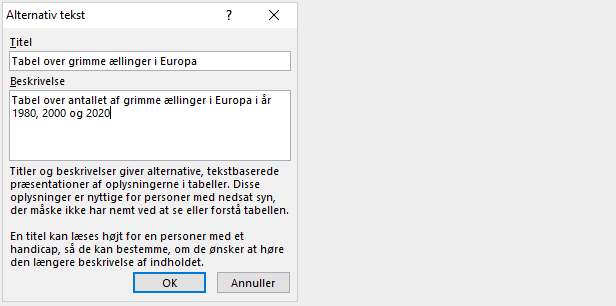
En skærmoplæser fortæller, hvor stor tabellen er, dvs. hvor mange rækker og kolonner der er. Brugeren ved, hvilken kolonne han/hun er i, og kan derunder få læst de enkelte rækker op – her læses både rækkens overskrift og teksten i det felt, brugeren er i.
Undgå så vidt som muligt at lave komplekse tabeller, medmindre du har en aftale med din afdelings Acrobat Pro-ekspert om, at han/hun gør tabellen tilgængelig efterfølgende. Komplekse tabeller kan ikke gøres tilgængelige i Excel.
Du skal indsætte alternativ tekst på diagrammer.
Når du skal indsætte den alternative tekst, skal du sørge for, at hele diagrammet er markeret – ikke de enkelte dele af det. På billedet til venstre er hele diagrammet markeret, mens kun en del af diagrammet er markeret på billedet til højre.
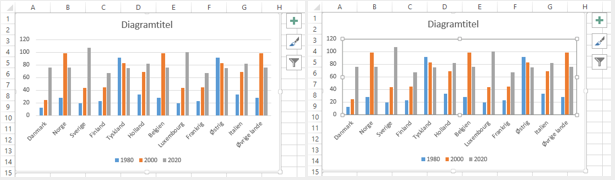
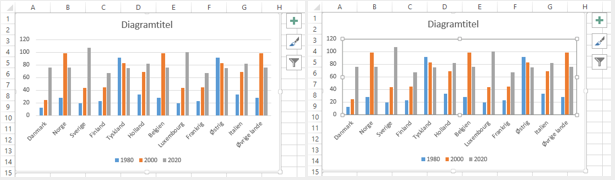
Den alternative tekst skal beskrive, hvad diagrammet illustrerer.
Den alternative tekst bliver læst op i stedet for, at den tekst, der evt. er i diagrammet, bliver læst. Teksten i diagrammet vil nemlig blive læst op som fortløbende tekst i stedet for separate ord og tal.
Hvis man har det samme, som et diagram illustrerer, som almindelig tekst eller i en tabel før diagrammet, kan man skrive i den alternative tekst til diagrammet, at det illustrerer det samme, som beskrives i teksten/tabellen ovenfor eller alternativt markere det som dekorativt via Accessibility Fixeren. Hvis det, diagrammet illustrerer, ikke er findes et andet sted i form af tekst eller en tabel, skal du skrive en længere alternativ tekst til diagrammet om, hvilke "resultater" det viser – dvs. der skal ikke bare stå f.eks. "diagram som viser antallet af XXX i Europa".
Du indsætter en alternativ tekst ved at højreklikke på grafen og vælge "Formatér diagramområde". I det vindue, der åbner i højre side, skal du klikke på den lille pil ud for "Diagramindstillinger" og vælge "Diagramområde". Derunder går du ind under "Størrelse og egenskaber" (tredje mulighed fra venstre) og indsætter en alternativ tekst.
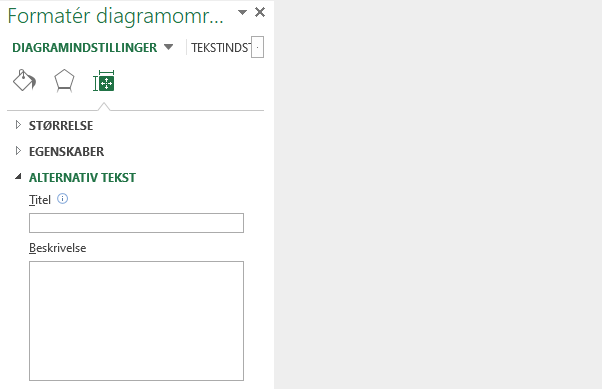
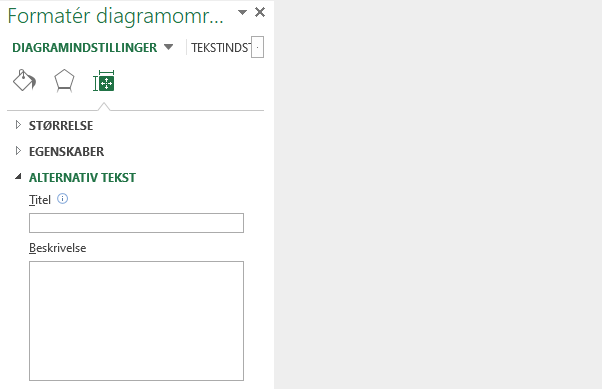
Når du skal have konverteret din Excel-projektmappe til PDF, skal det gøres i Office 365 – ellers smadres tilgængeligheden. Hvis du ikke selv har Office 365 på din computer, skal du få en kollega, som har Office 365, til at konvertere din Excel-projektmappe til PDF for dig.
Når du konverterer til PDF, skal du huske at vælge hele projektmappen.